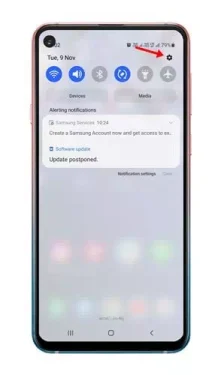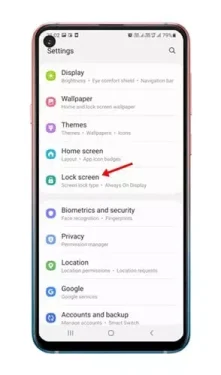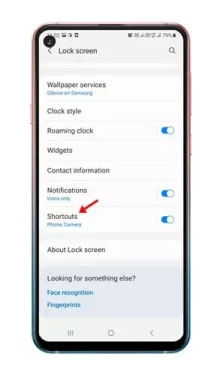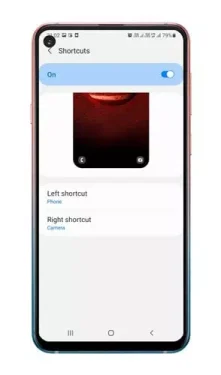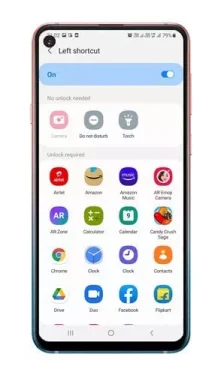كيفية تغيير وتخصيص اختصارات شاشة القفل على هواتف الاندرويد من نوع سامسونج جلاكسي أو باللغة الانجليزية: Samsung Galaxy.
تسمح لك معظم الهواتف الذكية التي تعمل بنظام اندرويد في الفترة الأخيرة بالوصول إلى تطبيق الاتصال والكاميرا مباشرة من شاشة القفل. لنأخذ مثالاً على أجهزة سامسونج؛ تسمح لك كل هواتف Samsung Galaxy تقريبًا بتخصيص اختصارات شاشة القفل.
بشكل افتراضي ، يعرض هاتف سامسونج جلاكسي اختصارين على شاشة القفل: (الاتصال – الكاميرا). يمكنك تغيير وتخصيص اختصارات شاشة القفل لإضافة تطبيقاتك على شاشة القفل.
على هواتف سامسونج جلاكسي الذكية ، تظهر اختصارات شاشة القفل في الزاوية اليمنى واليسرى السفلية. لاستخدام تطبيق الاختصار ، ما عليك سوى سحب الرمز باتجاه وسط الشاشة.
خطوات لتخصيص اختصارات شاشة قفل Samsung Galaxy
لذلك ، إذا كان لديك هاتف ذكي من نوع سامسونج جلاكسي وتبحث عن طريقة لتغيير وتخصيص اختصارات شاشة القفل ، فأنت تقرأ الدليل الصحيح لذلك.
ففي هذه المقالة ، سنشاركك دليلًا تفصيليًا حول كيفية تخصيص اختصارات شاشة قفل Samsung Galaxy. هيا بنا نتعرف على ذلك.
- قم بسحب شريط الإشعارات على جهاز سامسونج جلاكسي ، وانقر على زر الترس للوصول إلى الإعدادات السريعة.
- في صفحة الإعدادات ، ابحث عن خيار (Lock Screen) قفل الشاشة وانقر عليه.
- ثم في صفحة قفل الشاشة ، قم بالتمرير لأسفل واضغط على خيار (Shortcuts) الاختصارات.
- في الصفحة التالية ستجد خيارين: (اختصار اليمين أو Right Shortcut) و (اختصار اليسار أو Left Shortcut).
- إذا كنت ترغب في تغيير أي الاختصارين فحدد الاختصار الذي تريد تغييره ، وحدد أيًا من التطبيقات من القائمة.
فمثلًا: إذا كنت ترغب في تغيير الاختصار الأيمن ، فانقر فوق الاختصار الأيمن وحدد أحد التطبيقات في القائمة. - عليك أن تفعل الشيء نفسه بالنسبة للاختصار الأيمن أيضًا.
وهذا كل شيء وهذه هي الطريقة التي يمكنك بها تغيير تخصيص اختصارات شاشة القفل على هواتف سامسونج جلاكسي (Samsung Galaxy Lock Screen).
نأمل أن تجد هذه المقالة مفيدة لك في معرفة كيفية تخصيص اختصارات شاشة قفل سامسونج جلاكسي. شاركنا رأيك وتجربتك في التعليقات.